Hãy nhập câu hỏi của bạn vào đây, nếu là tài khoản VIP, bạn sẽ được ưu tiên trả lời.

Tạo bài trình chiếu theo nhóm về chủ đề yêu thích. Ví dụ ban nhạc yêu thích, sau đó làm theo hướng dẫn:
Thực hiện tạo liên kết: Tạo liên kết văn bản này với video minh hoạ (giáo viên cung cấp hoặc em có thể tìm kiếm trên Internet) bằng cách kích chuột phải vào nội dung cần liên kết, chọn Hyper link/chọn video minh họa.
Đánh số trang: ) Thực hiện đánh số trang: Truy cập thẻ Insert và bấm nút Slide Number, thêm thông tin về thời gian.
Thêm nội dung chân trang: nội dung chân trang (ví dụ họ và tên tác giả của bài trình chiếu): chọn trang chiếu, chọn thẻ insert, chọn nút lệnh  cửa sổ Header and Footer mở ra thêm thông tin về thời gian, nội dung chân trang .
cửa sổ Header and Footer mở ra thêm thông tin về thời gian, nội dung chân trang .

- Tạo liên kết đối tượng trên trang chiếu với một tệp tài liệu khác:
Bước 1: Chọn đối tượng tạo liên kết.
Bước 2: Chọn thẻ Insert.
Bước 3: Chọn Hyperlink.
Bước 4: Mở thư mực chứa tệp tài liệu trên máy tính.
Bước 5: Chọn tệp tài liệu.
Bước 6: Chọn OK.
- Hủy liên kết đối tượng trên trang chiếu với một tệp tài liệu khác: Di chuyển trỏ chuột vào đối tượng trên trang chiếu đã tạo liên kết, nháy chuột phải và chọn Remove Hyperlink để hủy bỏ liên kết.

1) Câu số 1 không chính xác, siêu liên kết có thể được gắn cho cụm từ, ảnh hoặc hình vẽ trong PowerPoint.
Câu đúng:
2) Siêu liên kết được đặt trong trang chiếu để dẫn đến video hay tài liệu khác.
3) Trong hộp thoại Header and Footer, tiêu đề đầu trang chỉ có thể hiển thị trong các trang chiếu, không bao gồm trong thẻ Notes và Handouts.
4) Khi chèn tiêu đề chân trang, số thứ tự trang sẽ tự động xuất hiện ở chân trang mà không cần phải thêm bất kỳ mã lệnh nào.

1. Văn bản ở Hình 10a.1 chi tiết, đầy đủ hơn. Văn bản ở Hình 10a.2 ngắn gọn hơn.
2. Văn bản trên trang chiếu không cần viết đầy đủ các thành phần của câu, cần ngắn gọn, chỉ nêu ý chính, không nêu chi tiết.

1. Em có thể sử dụng phần mềm trình chiếu để tạo các trang chiếu như Hình 11a.1.
2. Để tạo được các trang chiếu đó em không mất nhiều thời gian, giúp cho bài trình chiếu có giao diện đẹp, chuyên nghiệp.

- Sử dụng bài trình chiếu của bài tập hôm trước

- Để thêm liên kết đến một trang web vào một đối tượng trong PowerPoint, làm theo các bước sau:
+ Chọn đối tượng mà bạn muốn gắn liên kết.
+ Nhấn chuột phải vào đối tượng và chọn "Hyperlink" hoặc "Liên kết" trong menu xuất hiện.
+ Trong hộp thoại "Insert Hyperlink", chọn "Web Page" hoặc "Existing File" trong menu bên trái.
+ Nhập URL của trang web vào ô "Address" hoặc chọn thư mục, tệp được liên kế đến
+ Nhấn "OK" để hoàn tất.

Chọn Insert\Header & Footer, trong hộp thoại Header and Footer lựa chọn và đưa nội dung vào các mục có sẵn như sau
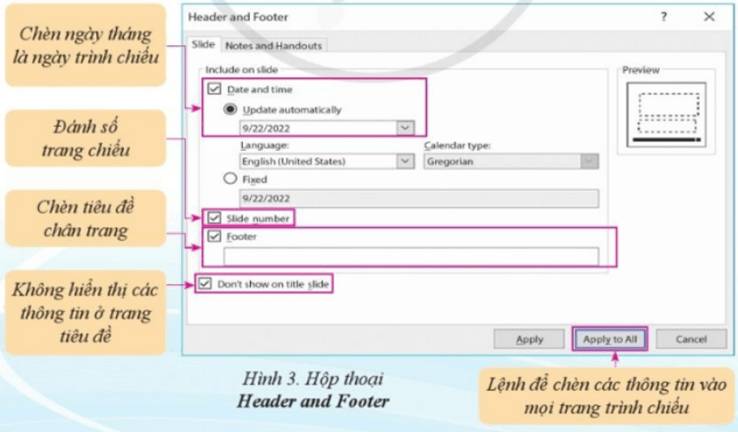
 , sau đó chọn mẫu trang chiếu có bố cục phù hợp.
, sau đó chọn mẫu trang chiếu có bố cục phù hợp.

Những phát biểu nào sau đây là đúng?
A. Có thể tạo liên kết đối tượng trên trang chiếu với tài liệu khác.
B. Ở chế độ trình chiếu, ta có thể mở tài liệu minh họa từ liên kết trên trang chiếu và quay trở lại trang chiếu sau khi thực hiện đóng tài liệu minh hoạ.
C. Không thể chỉnh sửa hay hủy bỏ liên kết đã tạo trên trang chiếu.
D. Thêm thông tin thời gian, số trang, chân trang giúp ta quản lí, kiểm soát tốt hơn khi tạo, trình bày bài trình chiếu.